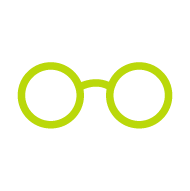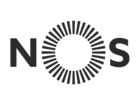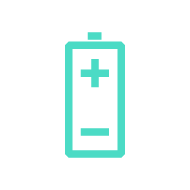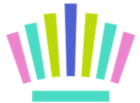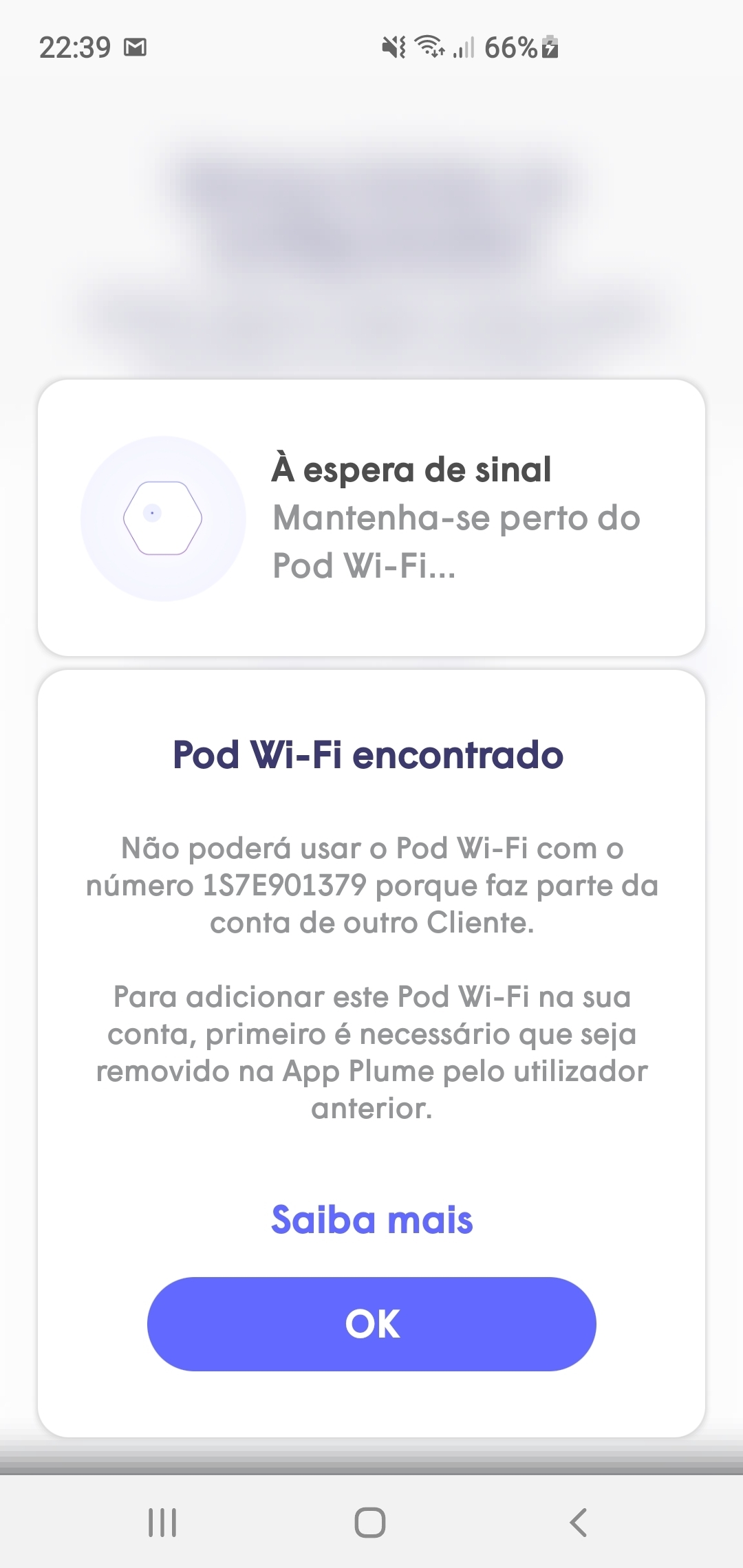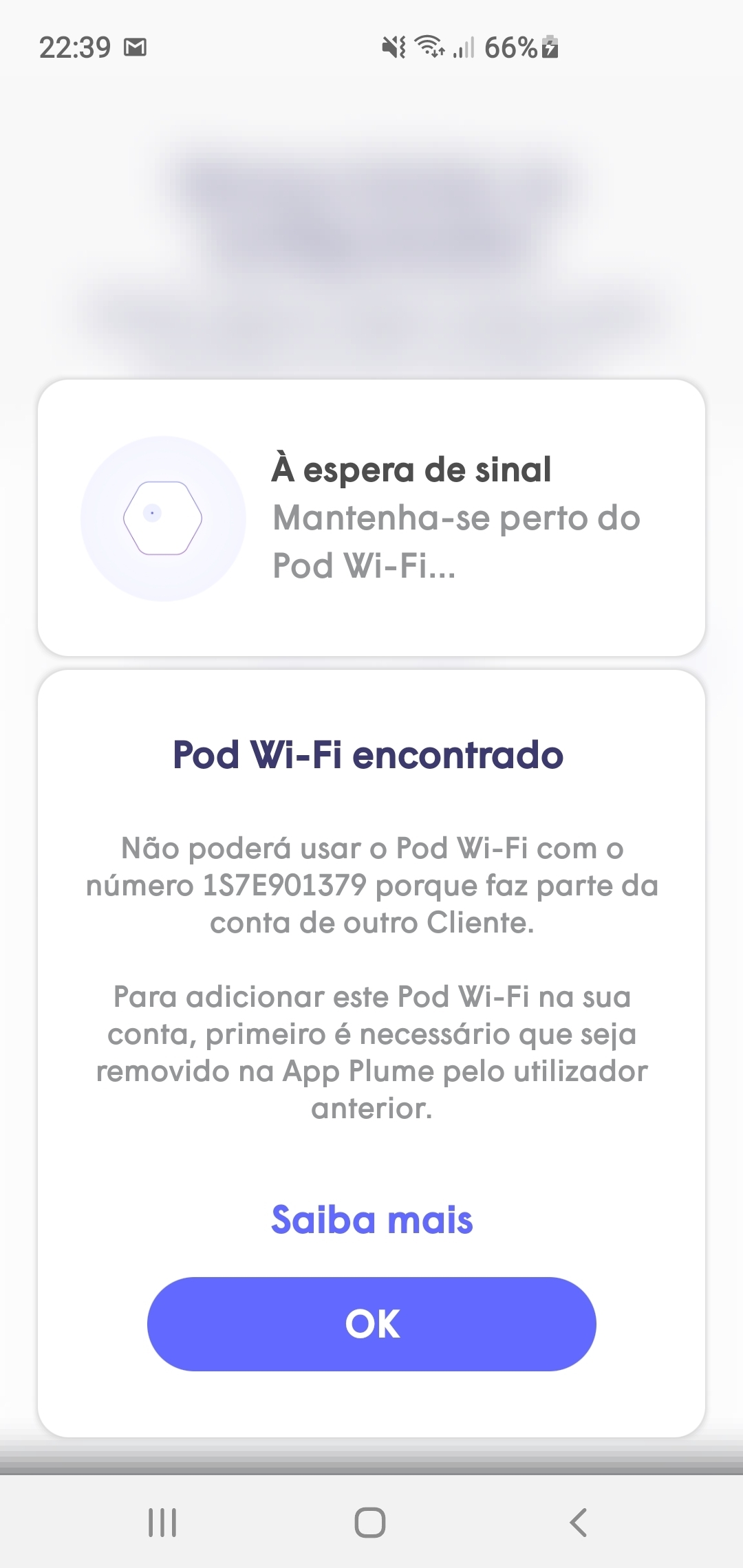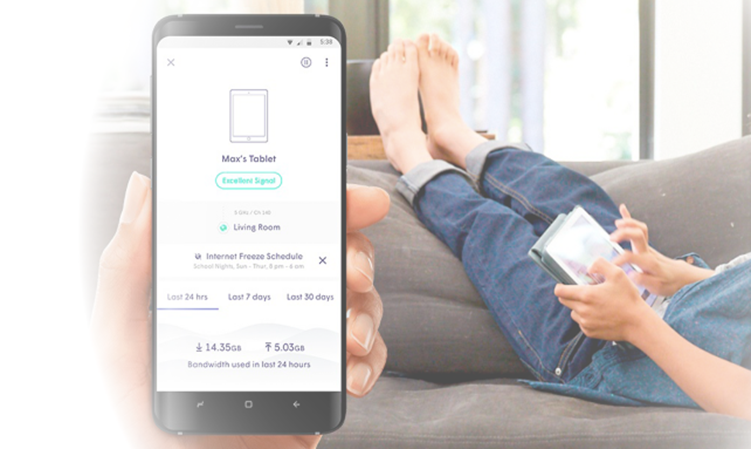
Está com dúvidas como gerir e personalizar a sua rede de internet na App HomePass? Quer saber como ver os equipamentos que estão ligados à sua rede ou como alterar a password do seu Wi-Fi?
Conheça as respostas às perguntas mais frequentes, o que pode fazer através da App HomePass e a ajuda que precisa para resolver possíveis mensagens de erro.
- A App HomePass da Plume funciona no meu telemóvel?
A App HomePass está disponível através do Google Play para Android e da App Store para iOS. Na loja de aplicação respetiva pode consultar os requisitos mínimos do sistema operativo.
- A App HomePass da Plume indica que a minha rede está offline. Porquê?
A App HomePass envia uma notificação sempre que o estado da rede muda de online para offline ou vice-versa.
A rede fica offline quando o Extender principal não consegue estabelecer ligação à Internet. - Posso alterar a password da minha conta? Como?
Sim. Para fazer a alteração da password entre na App HomePass escolha a opção “Esqueceu-se da password?”. De seguida insira o seu email e selecione “Redefinir palavra-passe”. No final, irá receber um e-mail para redefinir a sua password.
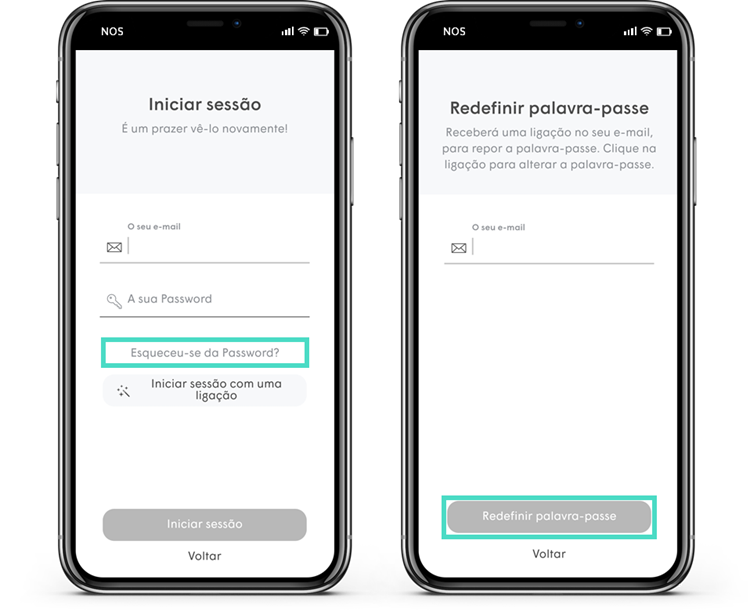
- Como posso ver que equipamentos estão ligados à minha rede através da App Plume?
Escolha o ícone “Mais” e de seguia a barra dos “Dispositivos conectados” para ver os equipamentos que estão ligados ou desligados, bem como a última vez que os equipamentos desligados estiveram online.
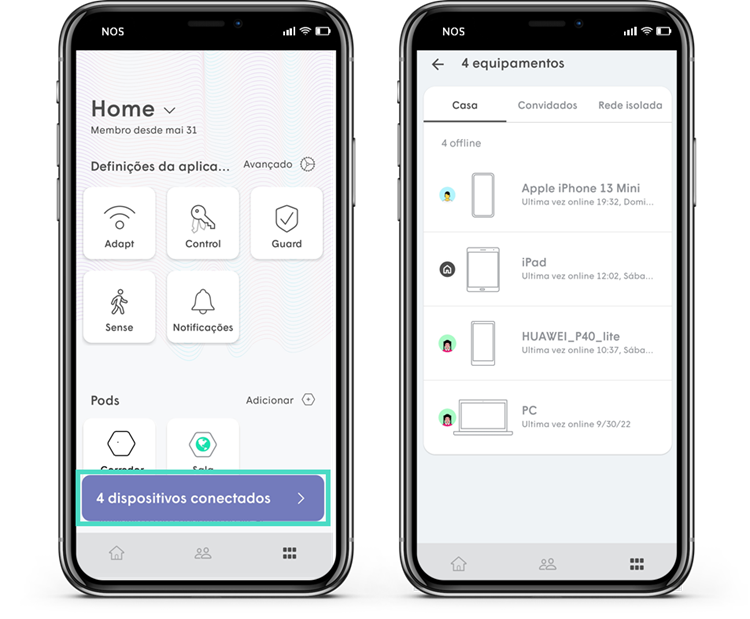
- Como posso localizar os meus Extenders Wi-Fi?
Para localizar um Extender siga os passos:
- No ecrã principal, aceda ao menu “Adapt”;
- De seguida, escolha o Extender (também designados de Pods) que deseja identificar;
- Selecione “Localizar e atribuir nome aos Pods” para localizar e a luz LED começa a piscar. Para desligar a luz LED prima de novo sobre a imagem;
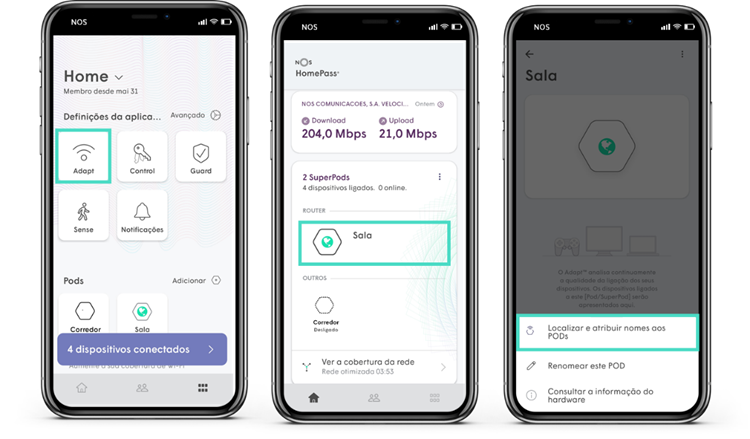
- Como posso renomear os meus Extenders Wi-Fi?
Para renomear um Extender siga os passos:
- No ecrã principal, aceda ao menu “Adapt”;
- De seguida, escolha o Extender (também designados de Pods) que deseja gerir;
- Selecione “Renomear este POD”;
Caso ainda não tenha atribuído um nome aos seus Pods selecione “Localizar e atribuir nome aos Pods”.
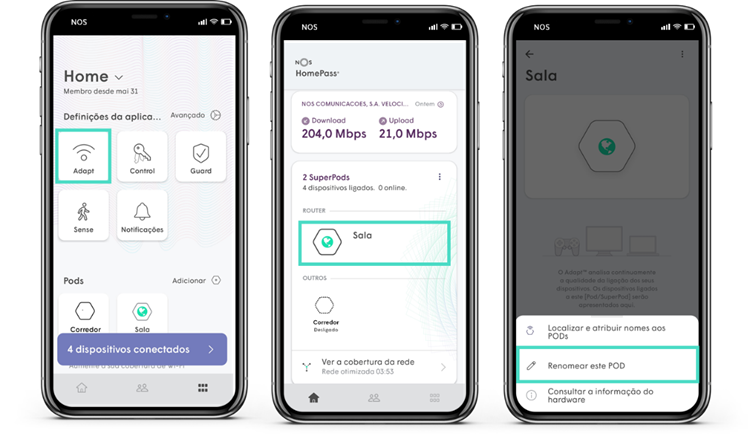
- Como posso gerir o acesso de equipamentos à minha rede?
Faça a gestão do acesso de equipamentos à sua rede em “Control”. Cada utilizador pode ter a sua própria password e pode configurar 3 níveis diferentes de acesso à rede:
- Casa
Uma rede sem limitações de acesso, que pode partilhar com todos os vivem consigo. Todos os equipamentos podem aceder livremente à Internet e comunicar entre si. Para controlar o acesso de cada utilizador, pode criar e partilhar até 30 passwords diferentes
- Rede Isolada
Uma rede separada e com limitações. Ligue a esta rede Wi-Fi os equipamentos que precisem de aceder à Internet mas que queira manter isolados da sua rede de casa, por exemplo dispositivos independentes como câmaras de vigilância ou sensores;
- Rede Convidados
Uma rede temporária e com limitações. É ideal para partilhar com os seus convidados, que só podem aceder à rede dos equipamentos definidos por si, como televisões ou impressoras.
Pode também configurar regras para desativar automaticamente o Wi-Fi do seu convidado e ainda definir passwords que se desativam automaticamente, ao fim de 1 hora, 3 horas, no final do dia ou numa hora e data à escolha.
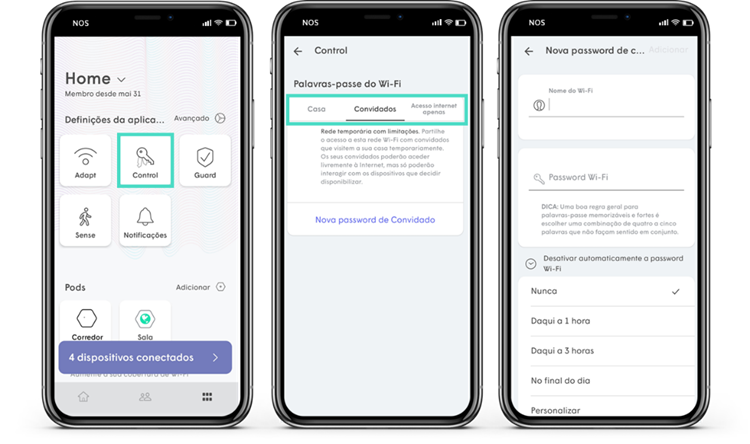
Conheça as funcionalidades de controlo de acessos na App HomePass e muito mais.
- Como faço testes de velocidade da rede?
Para fazer testes de velocidade, ligue o seu equipamento à rede Wi-Fi Total e de seguida:
- No menu “Adapt” no ecrã principal, clique nas informações de velocidade da rede;
- Selecione a opção “Verificar velocidade agora” para iniciar o teste e após breves segundos tem acesso ao resultado;
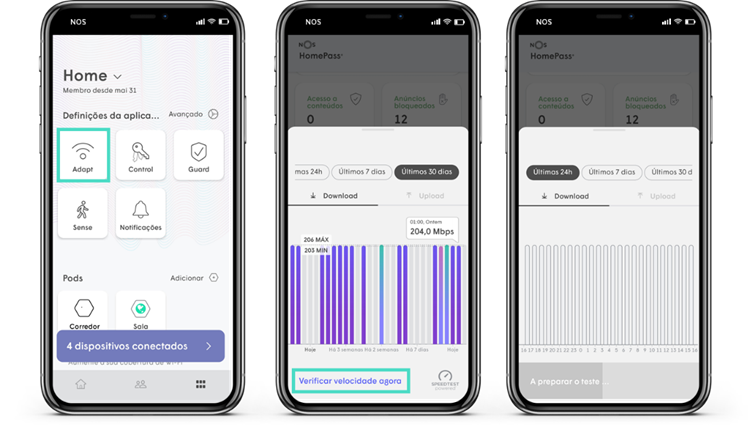
- Como desativo ou altero a password do Wi-Fi?
Pode eliminar, editar, partilhar a password ou desativar temporariamente a password do seu Wi-Fi através do “Control”.
Selecione o ícone “Control” para abrir o menu de redes. Selecione a rede pretendida e do lado direito de cada password verá o menu de opções que permite copiar, editar, desativar ou remover a password.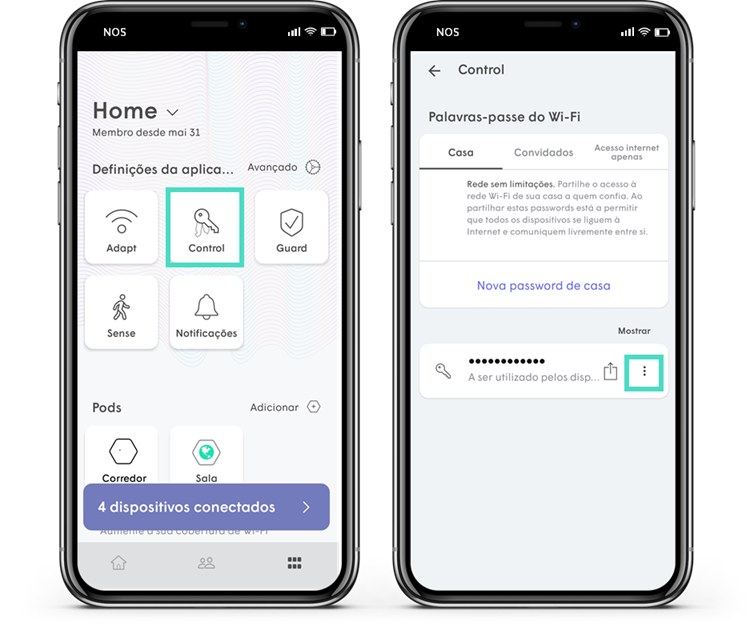
- Como vejo a qualidade de sinal e o estado de ligação de cada Extender Wi-Fi?
A qualidade de sinal é uma combinação da força do Wi-Fi, da velocidade de transmissão de informação e da disponibilidade de enviar informações.
A qualidade de sinal dos seus Extenders pode ser uma das seguintes:- Excelente- A qualidade do sinal ligado a este Extender é a melhor possível.
- Normal/ Boa - A qualidade do sinal ligado a este Extender é boa e rápida.
- Razoável - Se o desempenho for lento ou instável quando está ligado a este Extender, experimente aproximá-lo de outros Extender e certifique-se de que não há obstruções desnecessárias.
- Fraca - É recomendada a deslocação deste Extender para mais perto de outros Extenders na casa. Certifique-se também de que remove quaisquer potenciais obstruções.
Caso pretenda saber o estado de ligação de cada Extender, basta ver qual a cor de cada Extender:- Cor verde: este é o Extender principal (o pod que se encontra ligado ao seu Router)
- Cor branca: o Extender está online e tem dispositivos ligados à Internet através dele
- Cor cinzenta: o Extender está online, mas não tem nenhum equipamento ligado
- Cor vermelha: o Extender está offline.
Para o melhor desempenho, veja onde e como colocar os seus Extender aqui.
- Como posso definir os horários de acesso à Internet de equipamentos ou perfis?
Para além de conseguir suspender o acesso ao Wi-Fi pode também definir horários personalizados de acesso à Internet. Saiba como nos passos seguintes:
- Selecione o equipamento que quer alterar
- Toque em “Agendar suspensão da Internet”
- Selecione a opção que prefere: “Até ao final do dia”, “Dias úteis à noite”, “Hora de dormir”, “Tempo indefinido” ou personalize o horário que preferir.
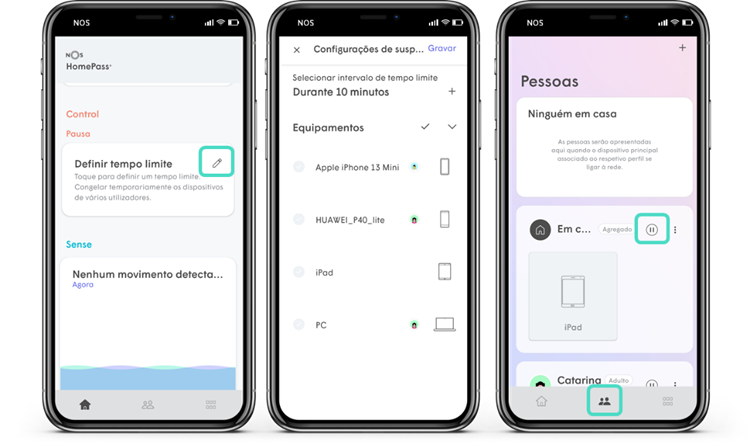
- Como posso filtrar conteúdos?
Para filtrar um conteúdo aceda ao equipamento ou perfil que pretende ativar a funcionalidade.
Pode ativar uma das quatro categorias seguintes:- Sem limites – Pode aceder a todos os conteúdos online
- Adequado a crianças – O conteúdo marcado como não apropriado para crianças é filtrado e fica inacessível
- Adequado a adolescentes – O conteúdo marcado como não apropriado para adolescentes é filtrado e fica inacessível
- Nenhum conteúdo adulto – Todo o conteúdo marcado como conteúdo adulto fica inacessível.
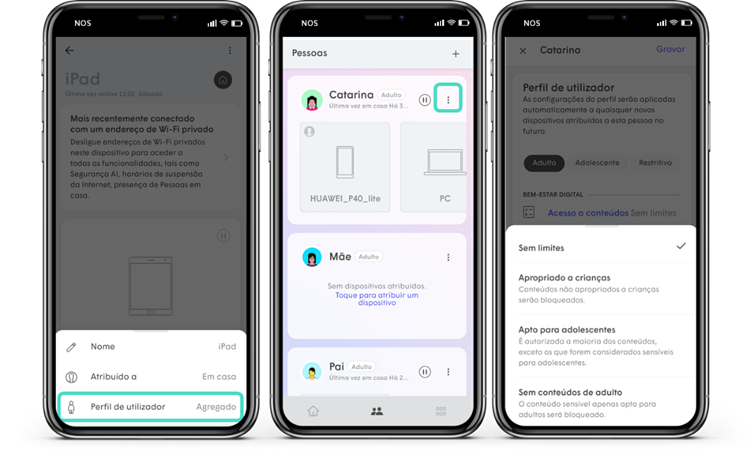
- Como configuro uma rede para convidados?
Através do menu “Control” da App HomePass, pode criar redes para convidados, que estejam de visita a sua casa temporariamente.
Os seus convidados podem aceder livremente à Internet, mas só podem aceder aos equipamentos definidos por si, como televisões ou impressoras.
Adicionalmente pode configurar regras para desativar automaticamente o Wi-Fi do seu convidado e ainda definir passwords que se desativam ao fim de 1 hora, 3 horas, ao final do dia ou na hora e data à sua escolha.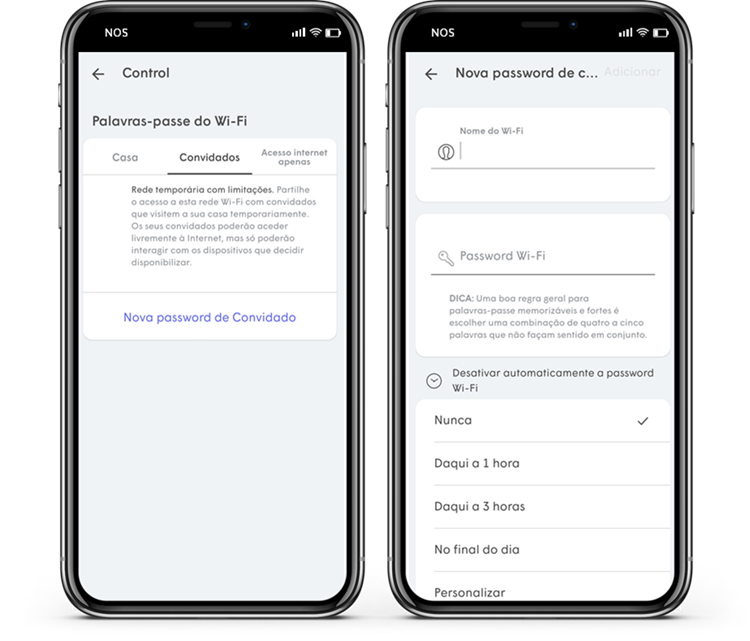
- Como crio ou removo perfis de utilizador?
Adicionar utilizadores permite-lhe monitorizar e gerir o seu acesso à sua internet. Pode ainda configurar outras funcionalidades como segurança, no menu “Guard”, ou detetar quando entram ou saem de casa através do menu “Sense”.
Para criar um perfil de utilizador:- No ecrã principal, aceda à área “Pessoas” no ícone central;
- Selecione o ícone “+” no canto superior direito e, de seguida, escolha “Criar um utilizador”.
- Defina um nome, fotografia e associe os seus equipamentos.
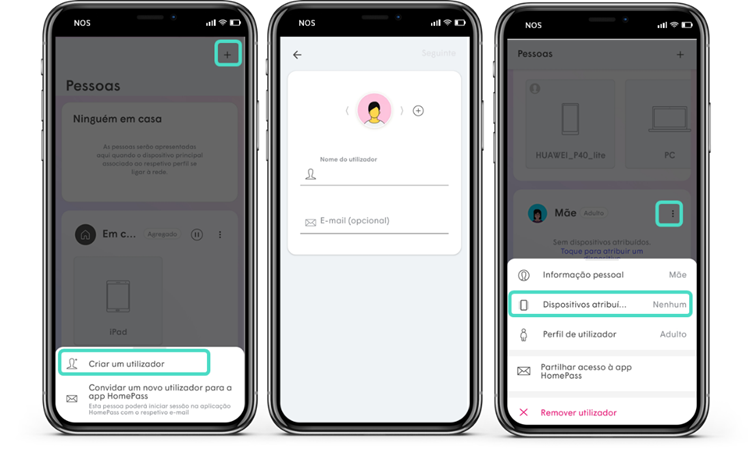
Para remover um perfil de utilizador:
- No perfil que pretende remover, selecione o menu de opções e escolha “Remover utilizador”
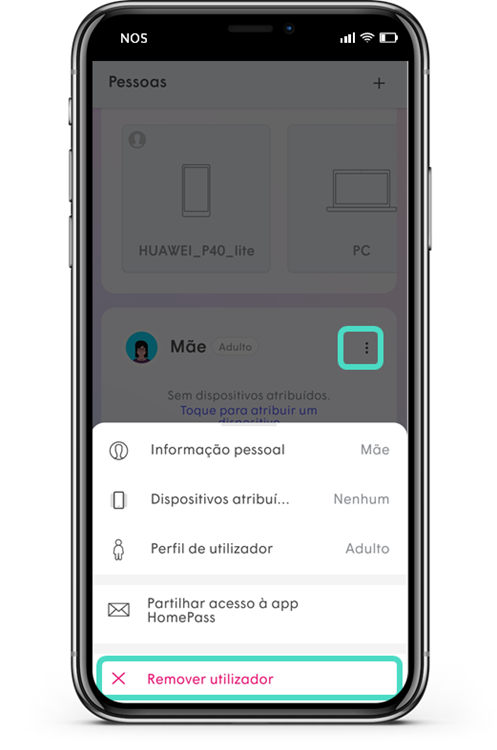
- O que é a proteção online?
Ao ativar a funcionalidade Proteção Online, está a proteger os seus equipamentos contra-ataques de malware, botnets, spyware, spam, phishing entre outros perigos cibernéticos.
A funcionalidade está ativa por predefinição em todos os dispositivos, mas pode ser personalizada ao nível do dispositivo ou do utilizador para uma experiência individualizada. Quando é ativada para um utilizador, a Proteção Online é ativada automaticamente em todos os dispositivos atribuídos a esse utilizador.
A Proteção Online é controlada a nível de Rede no menu Guard e as definições do dispositivo e do utilizador podem ser modificadas a partir dos seus respetivos ecrãs de detalhes.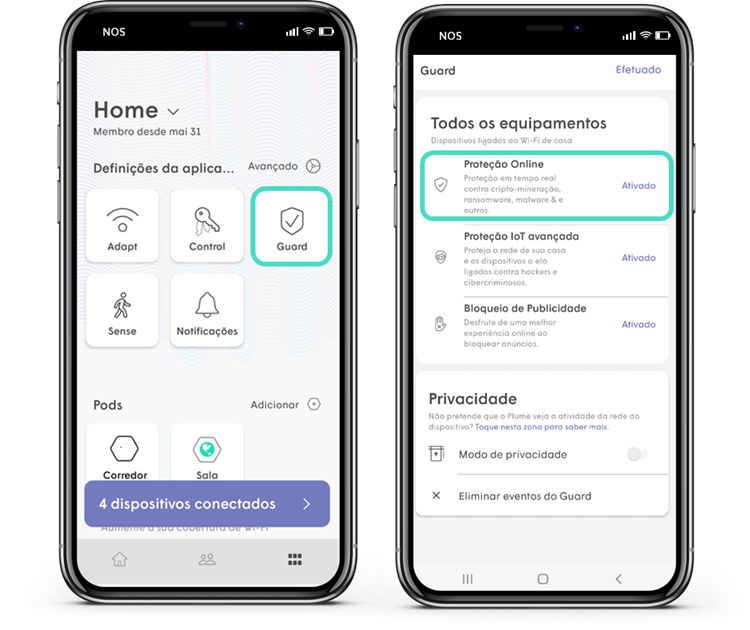
- Não vejo nenhum evento bloqueado na app, é normal?
Não se preocupe, caso a funcionalidade esteja ativa todos os equipamentos estão seguros.
- O que é o bloqueio de publicidade?
O bloqueio de anúncios permite bloquear publicidade, anúncios e pedidos de servidores de publicidade, melhorando assim a experiência dos equipamentos que estão a navegar na sua net.
Pode ativar esta funcionalidade num equipamento, perfil específico ou para todos.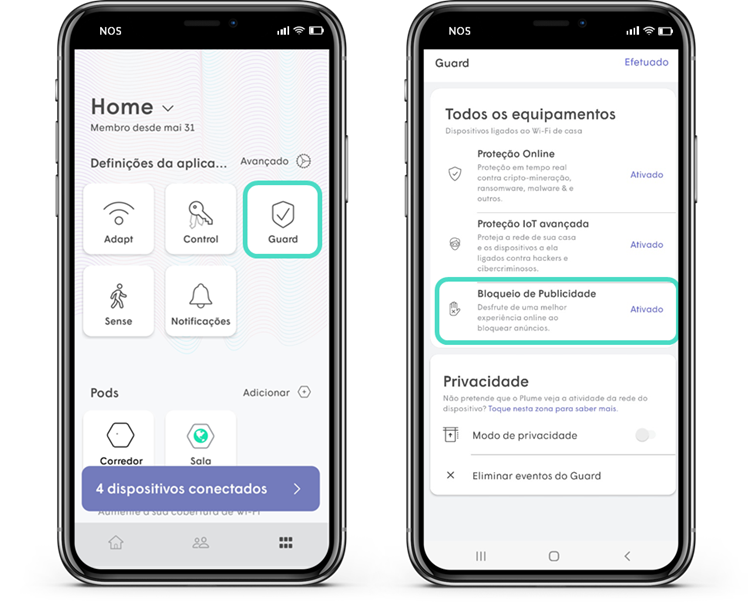
- Um dos meus equipamentos aparece identificado na app como “A6:50:C1:DC:06:C1”. O que significa?
Sugerimos que desconecte e volte a conectar os equipamentos à rede.
Caso a situação se mantenha, experimente manter a ligação por alguns dias, para que o Wi-Fi Total possa identificar o comportamento do dispositivo atualizando corretamente a lista de equipamentos ligados
Se tal não for possível, poderá ser porque o equipamento está configurado para fazer a gestão do seu endereço MAC localmente, protegendo assim a sua identidade.
Apesar disso, o funcionamento do equipamento na rede Wi-Fi manter-se-á inalterado, incluindo o acesso à Internet, às funcionalidades de segurança online ou ao controlo de acessos.
❗Atenção❗O Wi-Fi Total está disponível para todos os clientes com tecnologia fibra ou satélite, desde que tenha serviço de internet fixa NOS
Esperamos que estas respostas às questões frequentes o ajudem, mas já sabe caso tenha mais dúvidas partilhe connosco para o ajudarmos.
Saiba tudo o que precisa de saber sobre o Wi-Fi Total:
Pode também consultar mais informações sobre o Wi-Fi Total, aqui.
Fale connosco se precisar de ajuda. Estamos disponíveis, aqui, no Fórum NOS.